Windows 8Windows 8 telepítése VHD fájlba
male · 12 és fél éve · 2011. October 18. (Tuesday) - 07:46 · Windows 8 ·
![]()
![]()
Windows 8 telepítése dinamikus virtuális merevlemezre:
- Indítsd el a telepítőt
- Mielőtt az Install Now feliratra kattintanál, nyomd meg a SHIFT+F10 billentyű-kombinációt

- Indítsd el a diskpart alkalmazást
- list disk paranccsal listázd ki a lemezeket. A példában mostantól az első (0 azonosítóval rendelkező) merevlemezre fogjuk telepíteni a Windows 8-at
- select disk 0 parancs választja ki az első merevlemezt. Igény esetén a 0-át kell módosítani.
- list vol parancs kilistázza a lemezen lévő partíciókat, betűjelüket, méretüket és címkéjüket.
- create vdisk file=D:\Windows8.vhd maximum=100000 type=expandable paranccsal létrehozunk egy virtuális merevlemezt fájlt, a D:\Windows8.vhd útvonalon, 100GB-os méretben. Az elérés igény esetén módosítható és figyeljünk rá, hogy a méret (maximum=?) ne legyen több, mint a partíción lévő szabad terület.
- select vdisk file=D:\Windows8.vhd paranccsal válasszuk ki az aktuális merevlemezt.
- attach vdisk paranccsal csatlakoztassuk fel az előző pontban megadott fájlt. Mostantól a Windows 8 telepítője külön partícióként fogja érzékelni.
 –
exit paranccsal lépjünk ki a diskpart programból.
–
exit paranccsal lépjünk ki a diskpart programból.
- Folytassuk a telepítést és telepítés közben válasszuk ki a virtuális merevlemezt.

- Újraindítás után az alábbi, operációs-rendszer választóképernyő fogad bennünket.

Tetszett?